10 Suggerimenti per il mastering delle foto di Apple Photos
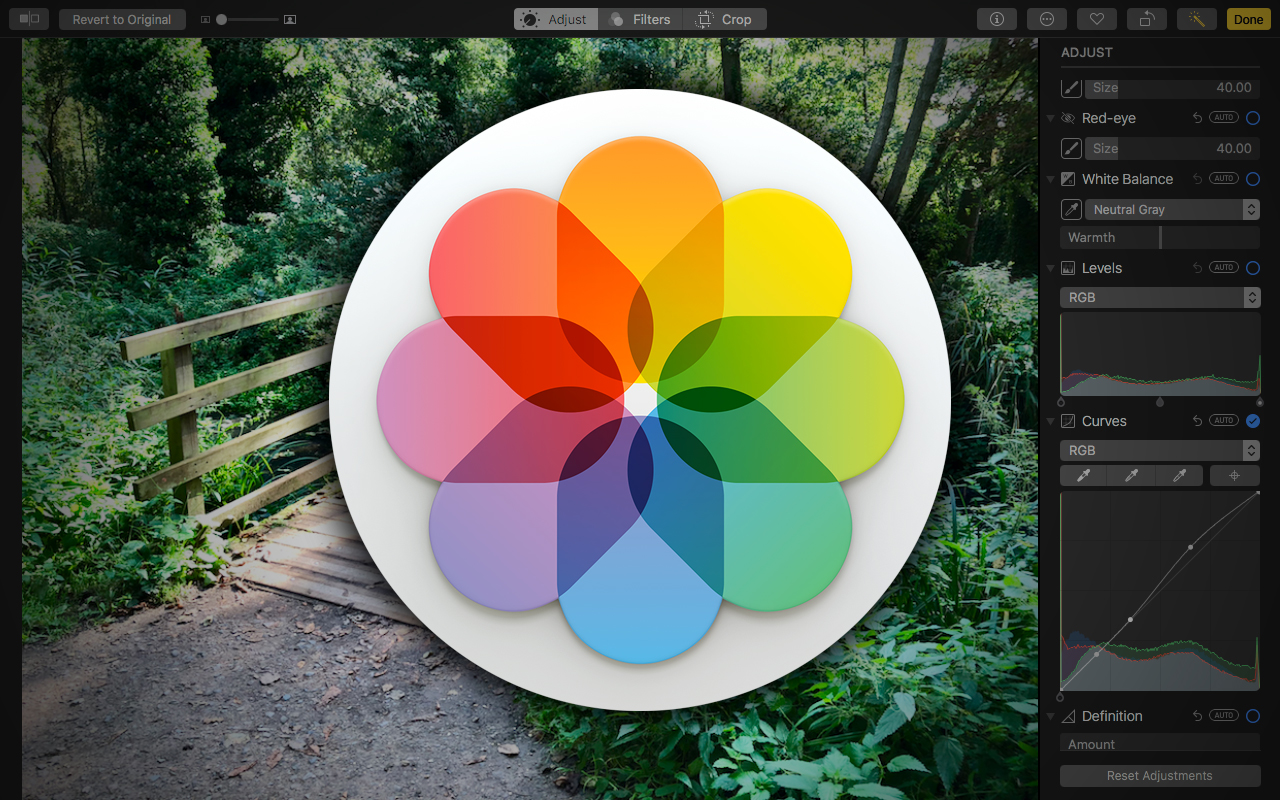
L'app MacOS Photos è iniziata la vita come IPhoto: un'app di consumo per la gestione delle fotografie digitali, con alcuni strumenti di modifica delle foto di base imbullonati. A partire da Macos High Sierra, l'app delle foto è entrata in età, con potenti nuove funzionalità di editing che ne fanno valere un altro aspetto - anche se sei un professionista stagionato.
- I 5 migliori laptop per la modifica delle foto
Le foto per iPhone, iPad, iPod touch e Mac potenti al punto in cui dovresti eliminare la tua copia pregiata di Photoshop cc. ? Ovviamente no. Ma quando è necessario effettuare un rapido aggiustamento e immagina di farlo con un set di strumenti per user-friendly, ma sorprendentemente potente, l'app Photos Apple è tutto ciò di cui hai bisogno.
In questa guida ti mostriamo cosa puoi fare con l'app di Photos Apple e come utilizzare le foto per dispositivi Mac e IOS per la modifica di foto rapide e facili.
01. Filtro rapido immagini
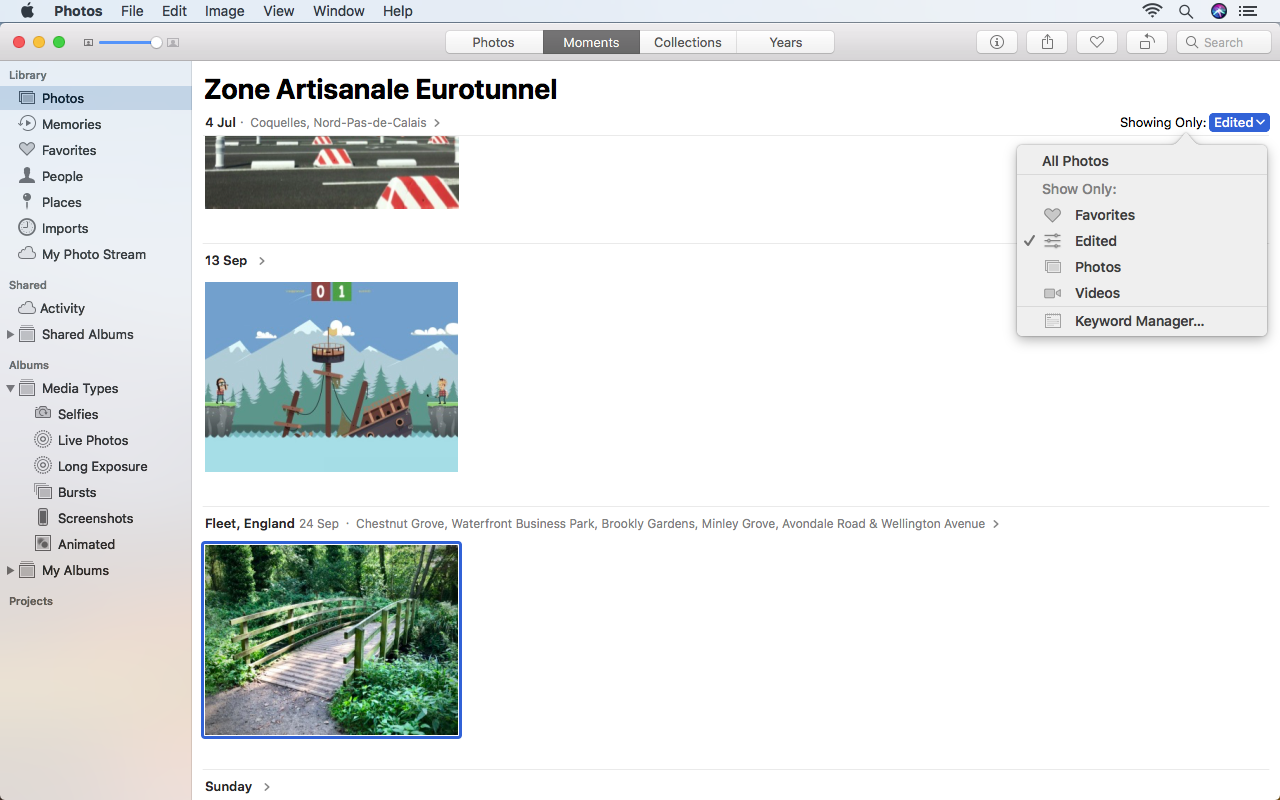
Vale la pena ricordare che le foto per Mac possono memorizzare qualsiasi bitmap piatto - non solo foto. Quindi puoi usarlo per stash screenshot, bit di ricerca afferrato da Internet e persino gif animate. In tutti i casi, è possibile utilizzare Get Info ( cmd / ctrl + i ) e assegna descrizioni e parole chiave agli articoli in modo che siano più facili da trovare in seguito.
La nuova barra laterale fornisce accesso a un solo clic ai contenuti chiave e ai tipi di media (preferiti, persone, screenshot, contenuti animati e così via). Ogni feed include anche un menu di visualizzazione, che predefinitamente su tutte le foto. Fare clic su di esso e puoi filtrare la vista corrente con i preferiti, le immagini modificate, le foto, i video o la parola chiave (o una combinazione di loro).
02. Modifica le tue foto
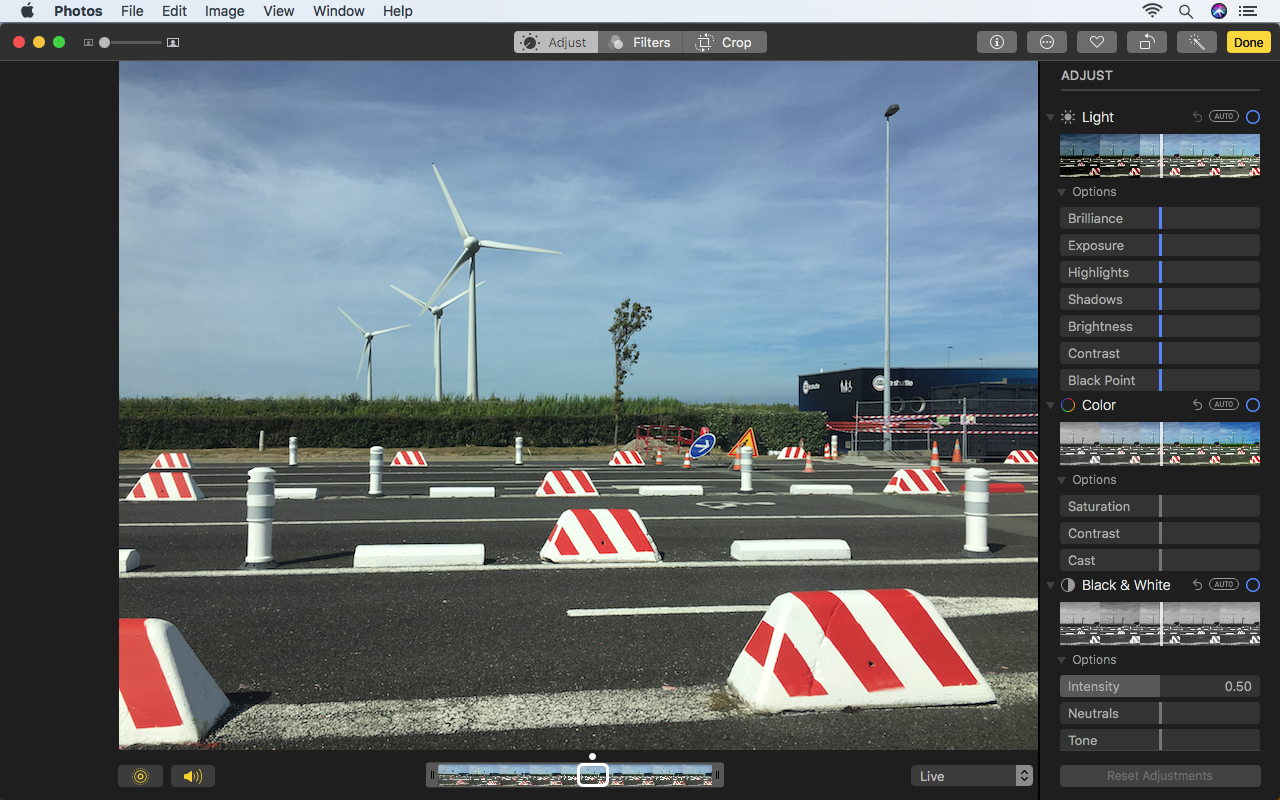
Le immagini selezionate nella libreria possono essere contrassegnate come preferiti o ruotate facendo clic sul pulsante pertinente barra degli strumenti o utilizzando le opzioni / scorciatoie nel menu immagine. Colpire Ritorno e caricare la vista di modifica.
Ciò differisce radicalmente dalla versione di Macos Sierra delle foto, che ha richiesto di caricare manualmente i set di strumenti di regolazione. Ora, sono tutti immediatamente accessibili nella scheda Regola, alloggiati in un riquadro a scorrimento.
03. Ritaglia e ruota

Selezionare la scheda Crop per effettuare regolazioni rapide all'orientamento della tua immagine. Utilizzare le maniglie di trascinamento per la regolazione manuale e due dita scorrere il trackpad per regolare il valore di rotazione.
Nella barra laterale, capovolgono orizzontalmente un'immagine facendo clic sull'icona Flip. Espandi il menu Aspect per accedere a opzioni di ritaglio alternative oltre la forma a forma libera. Quando si seleziona un aspetto che coltiva la tua immagine, fare clic su Swipe di selezione o a due dita per regolare la posizione dell'immagine all'interno del raccolto.
- 60 tutorial di Photoshop Top-class
04. Effettua regolazioni
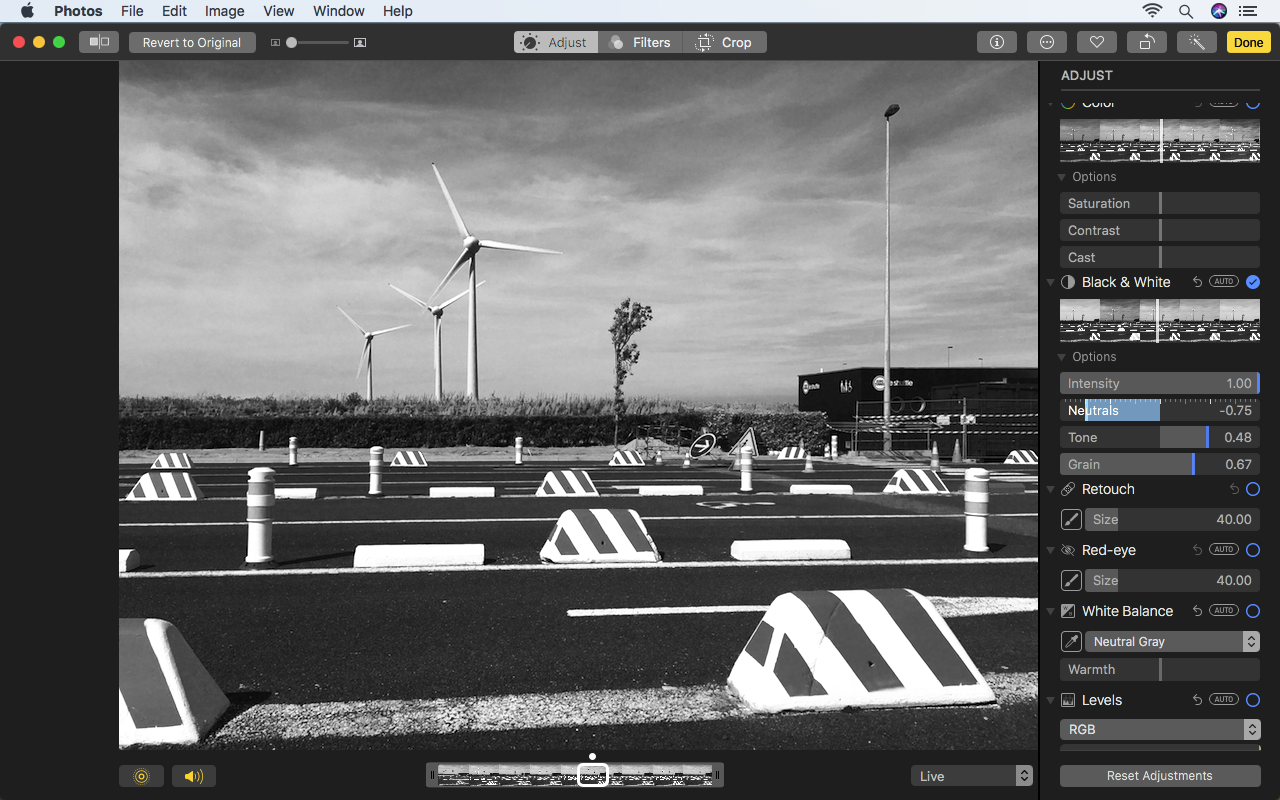
Quando si utilizza la luce, il colore e il nero e l'amplificatore; Strumenti di regolazione bianchi in foto, hai tre approcci. Fai clic su AUTO e l'app Foto fa ciò che pensa funziona meglio - e questo è spesso un buon punto di partenza. È possibile trascinare alternativamente la barra verticale a sinistra e a destra per modificare la forza e la natura della regolazione.
Puoi perforare ulteriormente. Fare clic sul triangolo accanto alle opzioni per i cursori che ti consentano di mettere a punto molti aspetti di questi tipi di regolazione, come la saturazione, il contrasto e il cast per il colore.
05. Modifica livelli e curve
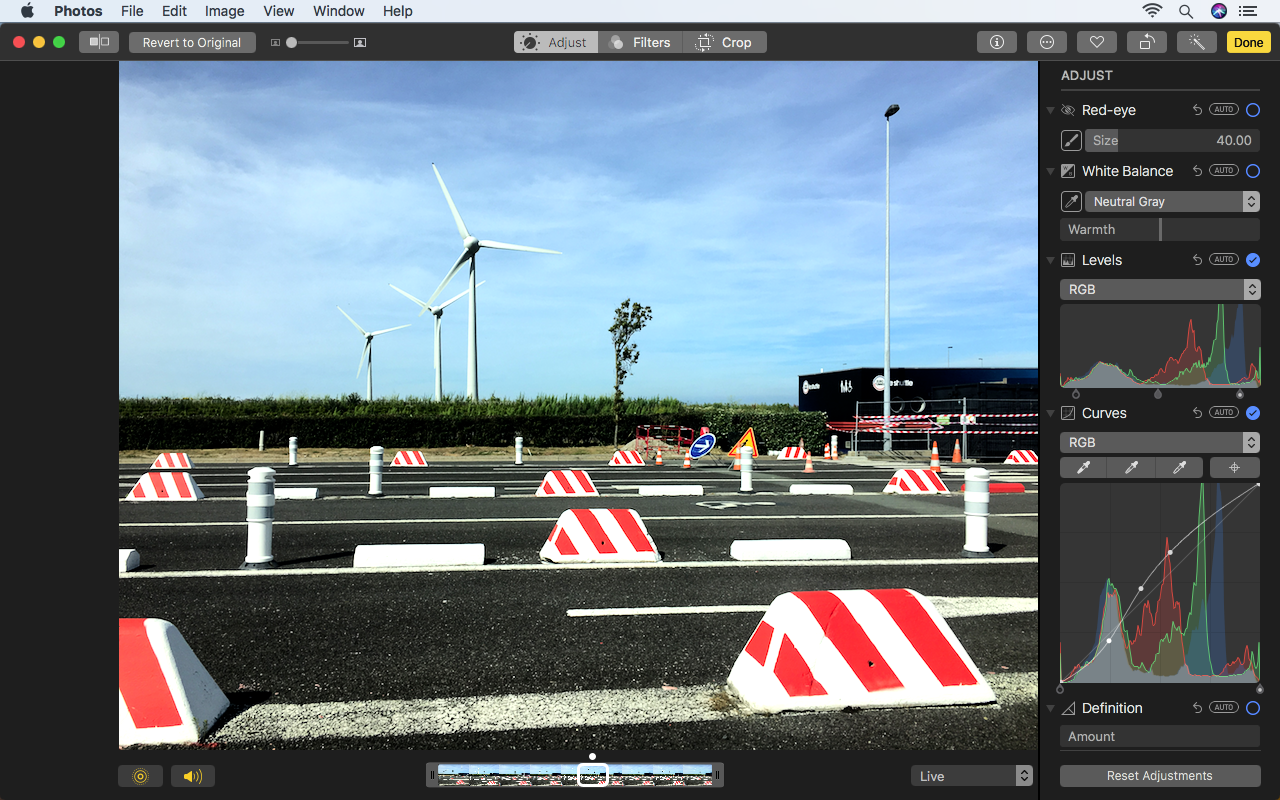
Lo strumento Livelli consente di regolare il punto nero, le ombre, le mid-toni, i punti salienti e il punto bianco. Utilizzando il menu a comparsa dello strumento, è possibile passare da un valori di luminanza o rgb. Insieme a apportare modifiche all'immagine nel suo complesso, è possibile regolare individualmente i canali rossi, verdi e blu. Si noti che ogni maniglia di trascinamento si muove singolarmente; detenere Opzione / alt. muoversi entrambi contemporaneamente.
Lo strumento curve è nuovo per le foto su Macos High Sierra e funziona in modo simile a quello trovato in Photoshop. È possibile utilizzare gli strumenti Eyedropper per impostare punti bianchi, grigi e neri, regolare manualmente la curva e aggiungere nuovi punti e indirizzare i singoli canali selezionandoli dal menu RGB.
06. Utilizzare il colore selettivo
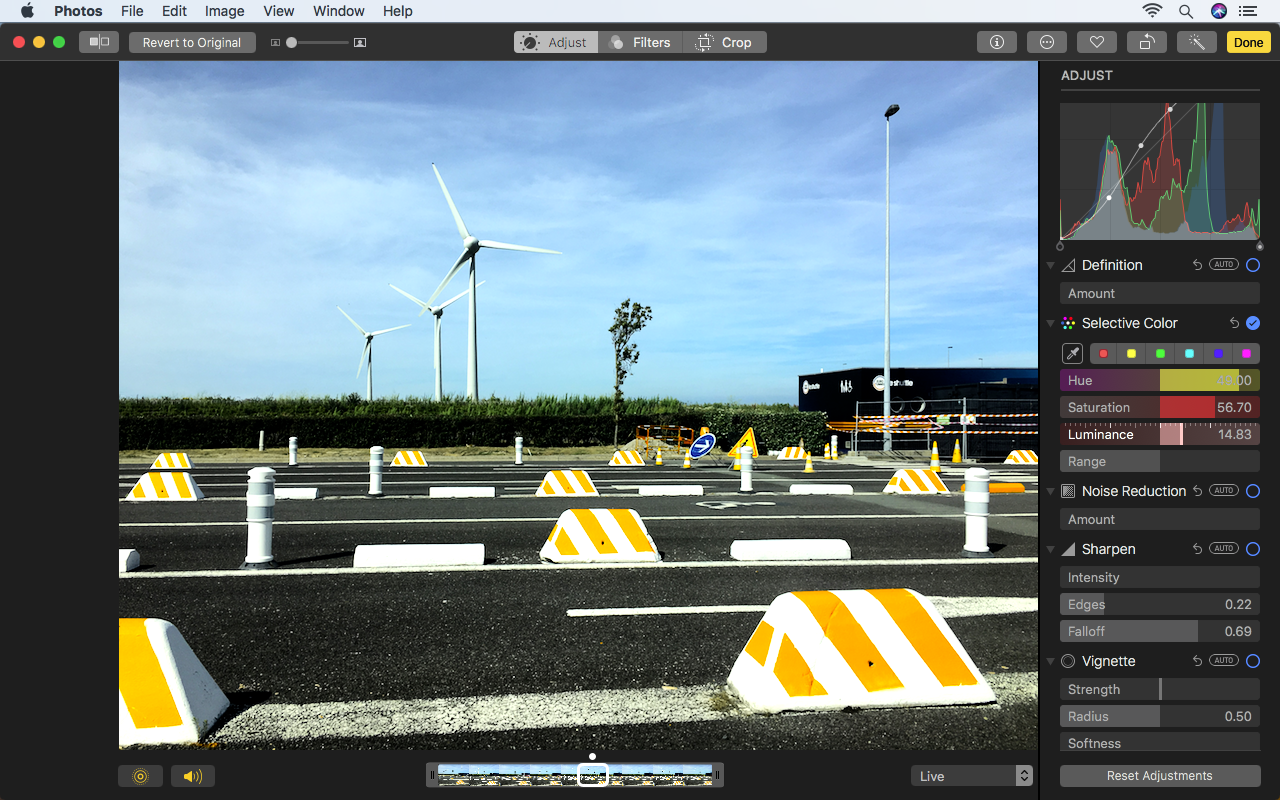
Un altro nuovo strumento nelle foto su Macos High Sierra, il colore selettivo consente di regolare l'aspetto di una particolare tonalità. Selezionare uno dei sei visualizzati o scegliere una tonalità personalizzata con l'eyedropper. Quindi utilizzare i cursori tonalità, saturazione e luminanza per apportare le modifiche e intervallo per determinare quale gamma di colori dovrebbe essere indirizzare l'effetto.
Rispetto a Photoshop, lo strumento Colore selettivo nell'app Photos Apple è probabilmente più veloce e utilizzabile. Tuttavia, è limitato a un singolo colore in qualsiasi immagine. È buono, quindi, per rimuovere un cast ma non così bello per diversi periodi di messa a punto.
07. Lavora con effetti nelle foto
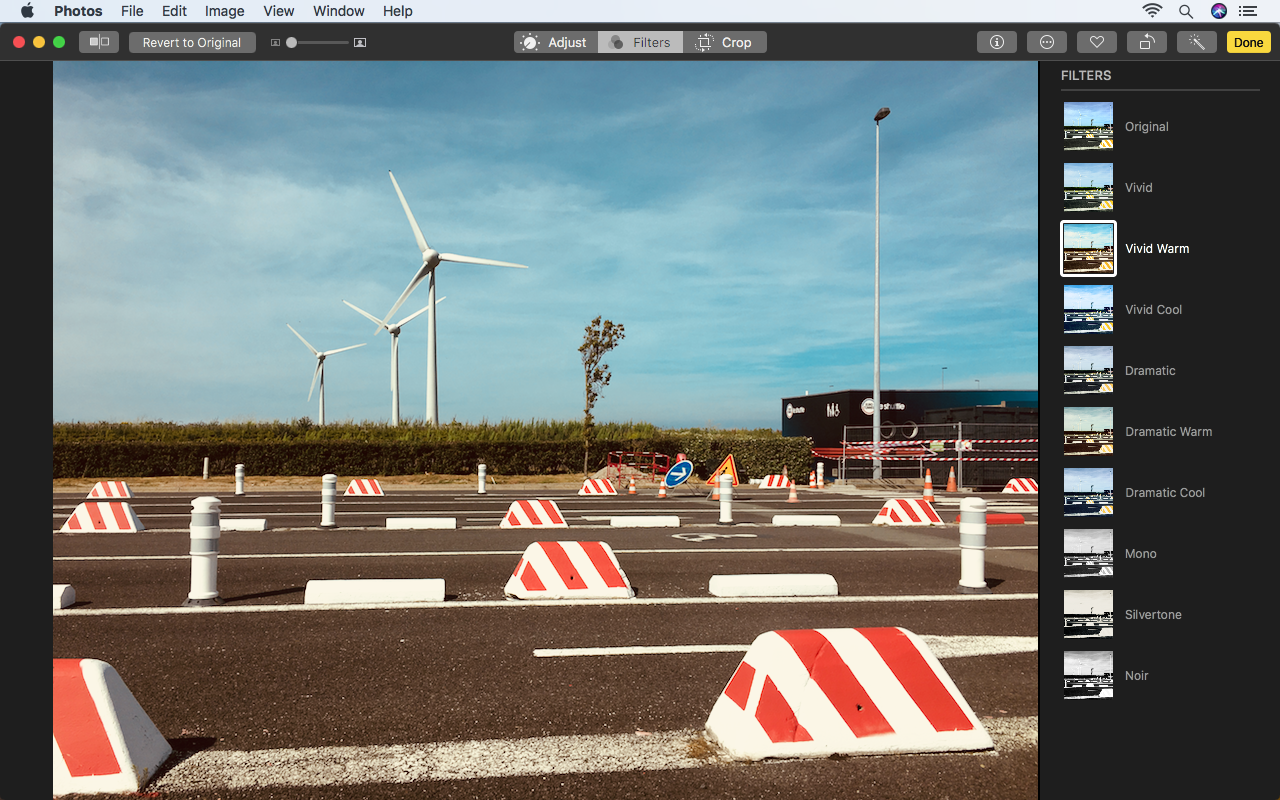
Esplora la barra laterale adatta per trovare più strumenti. Strumento di ritocco delle foto funziona in modo simile allo strumento di clonazione di Photoshop, anche se senza la possibilità di regolare il tipo di pennello - solo le sue dimensioni. L'occhio rosso, il bilanciamento del bianco, la riduzione del rumore, gli strumenti di affilatura e di vignetta tutti fanno ciò che ti aspetteresti - tramite le foto automatizzando il processo di applicazione o manualmente vivo con i cursori.
L'app Foto ha anche una piccola selezione di filtri nella scheda Filtri. A partire da Macos High Sierra, il film aging flutito dell'app, e offre invece tre varianti ciascuna sui vividi, i filtri drammatici e in bianco e nero.
08. Confronta, condividi e ripristina le foto
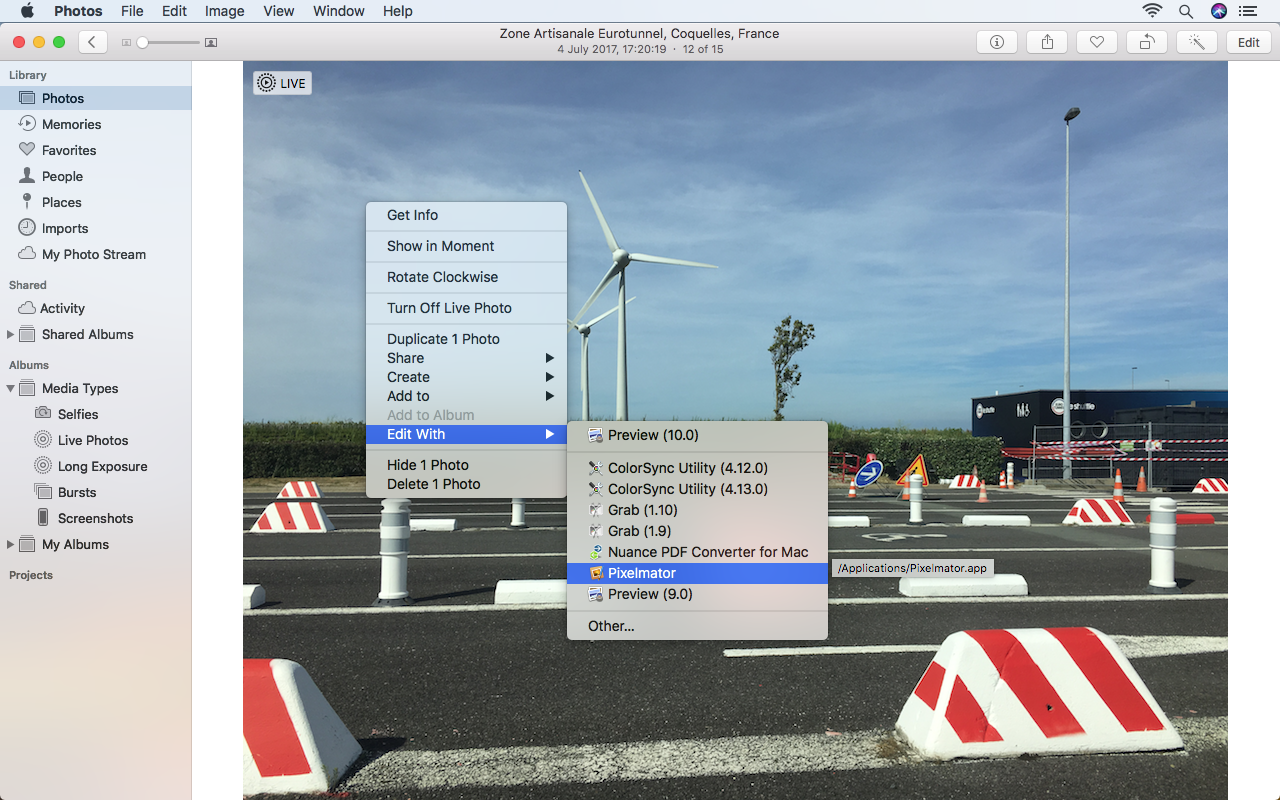
Tutte le modifiche apportate all'interno delle foto le foto non sono distruttive. Per fare una modifica, vedrai un pulsante A / B in alto a sinistra della finestra, che può essere utilizzato per capovolgere tra la tua modifica e lo scatto originale.
Un pulsante di ripristino del pulsante originale è adiacente; Quando cliccato, questo ritorna la tua immagine su come è stato quando è stato importato per la prima volta. Nella scheda Regola, è possibile attivare le regolazioni individuali ruotando e disattivare le spunta blu.
È possibile utilizzare app esterne per modificare le tue immagini se le foto non soddisfano le tue esigenze. Nella vista della biblioteca, vai all'immagine e GT; Modifica con e scegli un editor. Quando hai finito, l'immagine modificata verrà tirata indietro in foto, e sarai ancora in grado di ripristinare l'immagine a cui devi.
(Potresti anche considerare di lavorare con duplicati: immagine e GT; duplicato o cmd + D. fa una copia di un'immagine selezionata.)
09. Utilizzare le foto su iPad

Su iPad. o iPad Pro. , l'app delle foto è essenziale, la sua visualizzazione di modifica simile alla versione precedente dell'app Mac. È centrato su correzioni rapide, ritaglio e regolazione luminosa / colore / in bianco e nero.
Se si utilizza la libreria fotografica ICLOUD, le immagini e le modifiche ICLOUD sono sincronizzate attraverso i tuoi dispositivi, che è utile quando si effettua rapidi cambiamenti su iPad e poi si tocalizzano bene sul desktop o sul laptop.
Ma se stai per più potenza quando in movimento, considera Snapseed. o Lightroom. o persino equivalente di Photoshop a full-flippy Foto di affinità .
10. Usa foto su iPhone
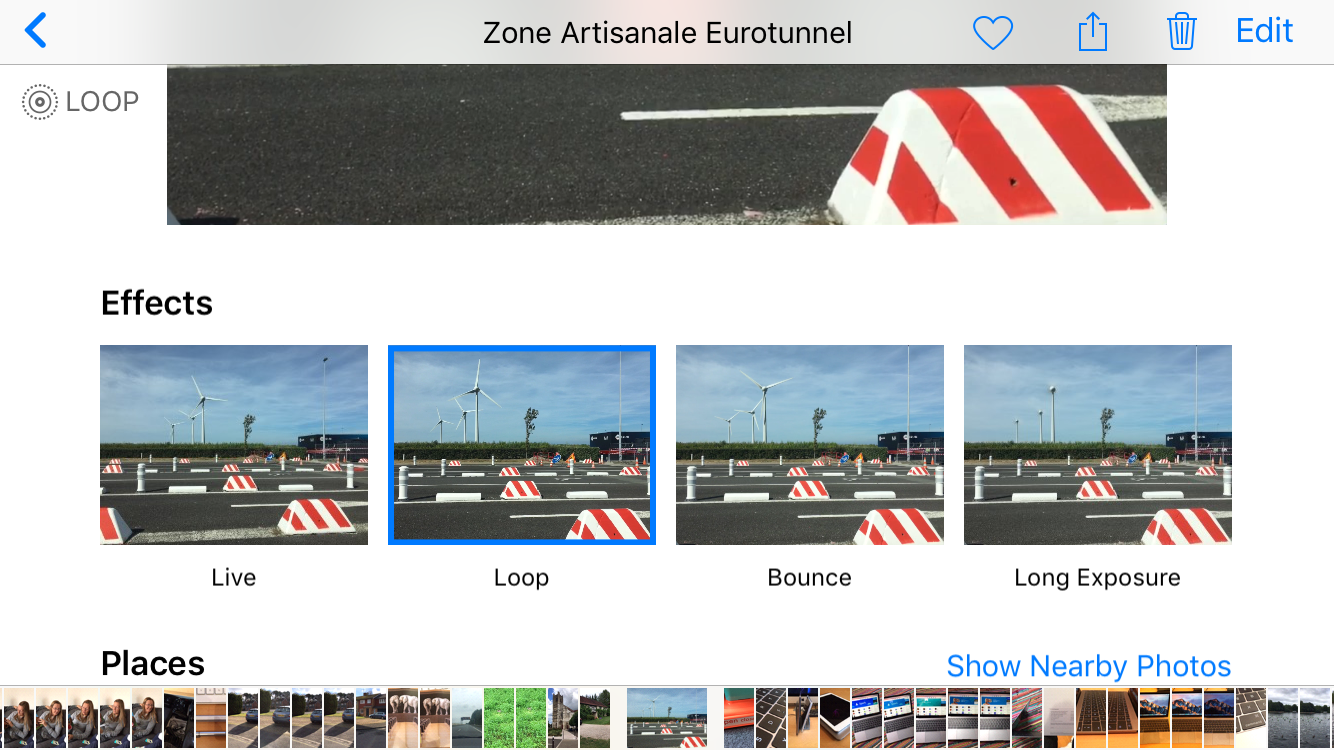
Anche il più grande iPhone non è orientato verso la foto editing. Tuttavia, sullo schermo più piccolo, l'app Photos Photos Stripped ha un senso. Su iOS 11, puoi anche, quando sfoglia la navigazione di foto in diretta, compilare qualsiasi snap e cambia il suo tipo di animazione / rendering. Le alternative sono animazioni antincendio / rimbalzo infinite e un'esposizione a lunga durata basata sul componente video della foto dal vivo.
Per qualcosa di birrier, ritenga nuovamente lo snapseed e Lightroom per iPhone. . Vale anche la pena controllare Pixelmator. , che fornisce strumenti simili a Photoshop nel palmo della mano.
Articoli Correlati:
- Le 14 migliori app per iPad per i progettisti
- 5 motivi per utilizzare la fotografia nei tuoi progetti
- Affinity Designer per iPad Review
Come si fa - Articoli più popolari
Come semplificare la creazione di forma di miscela in Maya
Come si fa Sep 15, 2025(Immagine di immagine: Antony Ward) A Maya, miscelare forme, o obiettivi di morph come sono anche conosciuti, sono un..
Crea il tuo pennello calligrafico in Illustrator
Come si fa Sep 15, 2025Una delle cose migliori dellustrator è la possibilità di creare i tuoi pennelli. Puoi trovare alcuni incredibili spazzole illus..
Come dipingere una fanciulla Elfa
Come si fa Sep 15, 2025In questo tutorial, ti guiderò attraverso il mio processo per creare un accattivante ritratto fantastico di una fanciulla Elven...
Affinità Designer: come utilizzare lo strumento Penna
Come si fa Sep 15, 2025Ha bisogno di una piccola introduzione, ma Affinity Designer è una suite di strumenti di editing art vettoriale disponibili per Mac / Windows e ora anche sul iPad. . Questo ..
Come dipingere come un master del XIX secolo
Come si fa Sep 15, 2025Il 19 ° secolo è stato un periodo meraviglioso per l'arte. Gli artisti sono stati tenuti in alto riguardo e il pubblico è stat..
Crea cornici di stile in Photoshop
Come si fa Sep 15, 2025Pagina 1 di 2: Pagina 1 Pagina 1 Pagina ..
Costruisci un semplice lettore musicale con reagire
Come si fa Sep 15, 2025Reagire è una popolare libreria JavaScript per la costruzione di interfacce utente, e in questo tutorial ti mostrer�..
Sviluppa le tue abilità di caricatura
Come si fa Sep 15, 2025Quando ho deciso di essere un illustratore freelance part-time e un caricaturista a pochi anni, ho avuto un sacco di programmi di..
Categorie
- AI E Machine Learning
- Airpods
- Amazon
- Amazon Alexa E Amazon Echo
- Amazon Alexa & Amazon Echo
- Amazon Fire TV
- Amazon Prime Video
- Android
- Android Telefoni E Tablet
- Telefoni E Tablet Android
- Android TV
- Apple
- Apple App Store
- Apple HomeKit & Apple HomePod
- Apple Music
- Apple TV
- Apple Guarda
- Apps & Web Apps
- App E App Web
- Audio
- Chromebook & Chrome OS
- Chromebook & Chrome OS
- Chromecast
- Cloud & Internet
- Cloud E Internet
- Cloud E Internet
- Hardware Del Computer
- Storia Del Computer
- Cavo Taglio E Streaming
- Tagliamento E Streaming Del Cavo
- Discorder
- Disney +
- DIY
- Veicoli Elettrici
- Ereader
- Essentials
- Spiegatori
- Gaming
- Generale
- Gmail
- Google Assistant & Google Nest
- Google Assistant E Google Nest
- Google Chrome
- Google Documenti
- Google Drive
- Google Maps
- Google Play Store
- GLI GOOGLE SCHEDE
- Google Slides
- Google TV
- Hardware
- HBO MAX
- Come Si Fa
- Hulu
- Internet Slang & Abbreviazioni
- IPhone E IPad
- Kindle
- Linux
- Mac
- Manutenzione E Ottimizzazione
- Microsoft Edge
- Microsoft Excel
- Microsoft Office
- Microsoft Outlook
- Microsoft PowerPoint
- Microsoft Teams
- Microsoft Word
- Mozilla Firefox
- Netflix
- Nintendo Switch
- Paramount +
- PC Gaming
- Peacock
- Fotografia
- Photoshop
- PlayStation
- Privacy E Sicurezza
- Privacy E Sicurezza
- Privacy E Sicurezza
- Roundup Del Prodotto
- Programmazione
- Raspberry Pi
- Roku
- Safari
- Samsung Phones & Tablets
- Telefoni E Compresse Samsung
- Allentato
- Casa Intelligente
- Snapchat
- Social Media
- Spazio
- Spotify
- Tinder
- Risoluzione Dei Problemi
- TV
- Videogiochi
- Realta Virtuale
- VPNS
- Browser Web
- WiFi & Router
- Wifi & Router
- Windows
- Windows 10
- Windows 11
- Windows 7
- Xbox
- Youtube & YouTube TV
- YouTube E YouTube TV
- Zoom
- Spiegatori







